在使用Windows 10工作时会遇到形形色色的问题,比如设置共享文件夹的访问权限。那么如何进行操作呢?下面小编与你分享具体步骤和方法。
Windows 10操作系统
启动Windows 10操作系统,如图所示。点击任务栏"开始"按钮,弹出开始菜单选择"Windows 系统→文件资源管理器"项。
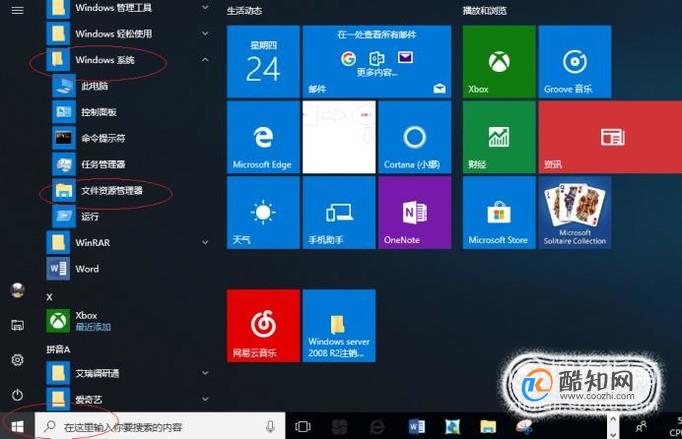
如图所示,展开"资源管理器"左侧树形目录。右击"此电脑→下载→实验报表"文件夹,弹出快捷菜单选择"属性"项。

弹出文件夹"属性"对话框,如图所示。选择"安全"标签,点击"组或用户名→编辑"按钮。
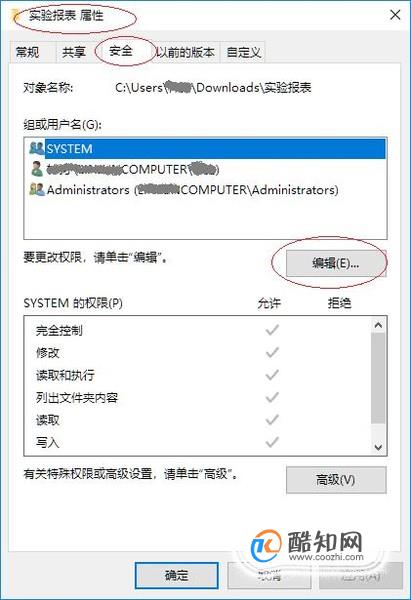
如图所示,弹出"安全权限"对话框。选择"组或用户名"选项,点击"添加"按钮。
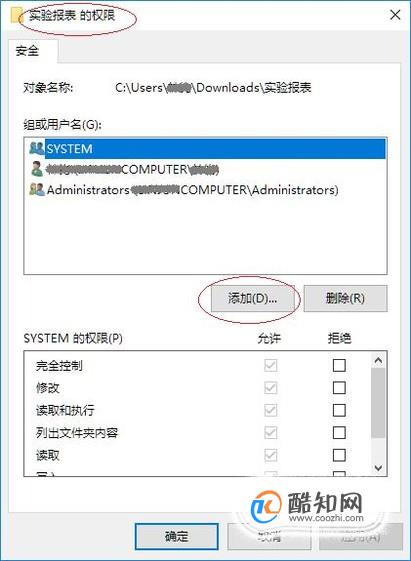
弹出"选择用户或组"对话框,如图所示。"输入对象名称来选择"文本框输入Everyone,设置完成点击"确定"按钮。

如图所示,返回"安全权限"对话框。选择"组或用户名→Everyone"项,勾选"Everyone的权限→权限"复选框设置权限。

完成设置系统账号Everyone权限的操作,如图所示。本例到此结束,希望对大家能有所帮助。
